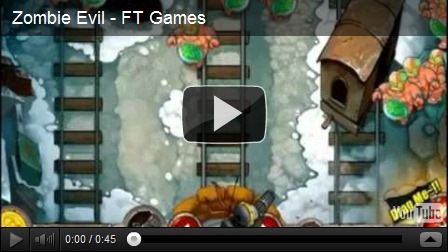Assistir aquele filme com qualidade de som e imagem em HD 1080p é outro nível e assistir em Blu-ray é melhor ainda, assistir na palma da mão com conforto ou até mesmo no PC ou melhor ainda pelo sua smartv no conforto do sofá. Confira este post!
Tutorial – Assista filmes e séries em Full HD e Blu-ray pelo Kodi
Kodi (anteriormente conhecido como XBMC) é uma fonte livre e aberta premiado (GPL) media center software para reprodução de vídeos, música, fotos, jogos e muito mais. Kodi roda em Linux, OS X, Windows, iOS, Android e, com uma interface de usuário de 10 pés para utilização com televisores e controles remotos. Ele permite aos usuários reproduzir e visualizar a maioria dos vídeos, músicas, podcasts e outros arquivos de mídia digital a partir de suportes de armazenamento locais e de rede e internet.
Kodi pode fazer filmes também! Apoiar todos os principais formatos e fontes de vídeo, incluindo mídia on-line streamable, ISOs, 3D, H.264, HEVC, WEBM. Kodi pode importar esses filmes com cartazes completos, fanart, disco-art, informações ator, trailers, extras de vídeo, e muito mais.
Iremos ultilizar o plugin para o kodi (Armagedon Filmes) com ele você irá encontrar filmes em Blu-ray, Laçamentos, Legendados, Full HD, Séries, Pesquisar algum filme e uma vasta categoria de gênero.
Este tutorial serve para qualquer usuário que tenha PC, Android, Mac, Iphone, Smartv, Raspberry Pi, Linux entre outros aparelhos ninguém fica de fora.
Requesitos:
1- Ótima conexão com a internet
3- Aparelho modesto (Bom)
Tutorial Explicativo
1- Instale o “Kodi”
2- Vá em “Sistema” / “Add-ons”
3- Agora vá em “Instalar a partir de um arquivo ZIP”
4- Procure pelo arquivo “plugin.video.armagedomfilmes” Instale.
5- Agora em “Videos” selecione “Add-ons”
6- Selecione o “ArmagedomFilmes” divirta-se!